انجام تنظیمات اولیه صحیح در هنگام آغاز طراحی یک پروژه جدید در محیط نرمافزار Adams/view میتواند سهولت انجام برخی تنظیمات در طول پروسه طراحی را محیا کند. ازاینرو در این مطلب توضیحاتی راجع به نحوه شروع طراحی در محیط ADAMS/view و انجام تنظیمات اولیه در پنجره Create New Model ارائه خواهد شد.
با ما همراه باشید…
مطالب مرتبط:
دانلود نرمافزار MSC Adams ۲۰۲۰
بعد از اجرای نرمافزار و باز شدن پنجره خوشآمد گویی (Welcome to Adams…)، در صورتی که قصد ایجاد و شروع طراحی یک پروژه جدید در adams را دارید باید آیکون New Model را انتخاب کنید. با این کار پنجره دیگری با نام Create New Model (شکل ۱) باز خواهد شد، در این پنجره باید نام مدل، یکاهای موردنظر برای طراحی، مکان ذخیره فایلهای پروژه و درنهایت نحوه اعمال جاذبه زمین را تنظیم کنید. که در ادامه این بخش تنظیمات مربوط به دو منوی آن آموزش داده میشود.
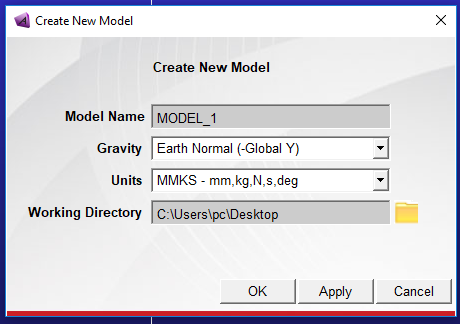
تنظیمات منوی Gravity در پنجره Create New Model
Earth Normal (-Global Y): این گزینه جاذبه ۹.۸۱ m/S۲ را در جهت –Y در محیط کاری تنظیم میکند. بهنوعی این گزینه حالت نرمال و عادی (واقعیت) جاذبه را در محیط view تنظیم میکند و به صورت پیش فرض در اکثر پروژهها استفاده میشود.
No Gravity: همانطور که از نام این گزینه مشخص است جاذبه زمین را از محیط کاری حذف میکند.
Other: با انتخاب این گزینه تنظیم مقدار نیروی جاذبه و همچنین جهت آن بهصورت دلخواه از قسمت Settings نرمافزار قابل تنظیم خواهندبود.
تنظیمات منوی Units در پنجره Create New Model
- MKS: این گزینه واحدهای متر (m) را برای طول، کیلوگرم (kg) را برای جرم، نیوتن (N) را برای نیرو، ثانیه (s) را برای زمان و درجه (deg) را برای زاویه تنظیم خواهد کرد و سایر یکاهای فرعی نیز بر اساس این یکاها خواهند بود.
- MMKS: این تقریباً شبیه به گزینه MKS است با این تفاوت که واحد میلیمتر (mm) برای طول تعریف خواهد شد.
- CGS: این گزینه واحدهای سانتیمتر (cm) را برای طول، گرم (g) را برای جرم، دِین (dyne) را برای نیرو، ثانیه (s) را برای زمان و درجه (deg) را برای زاویه تنظیم خواهد.
- IPS: این گزینه بر اساس واحد یکاهای انگلیسی میباشد و واحدهای اینچ (inch) را برای طول، پوند (lbm) را برای جرم، دِین (lbf) را برای نیرو، ثانیه (s) را برای زمان و درجه (deg) را برای زاویه تنظیم خواهد.
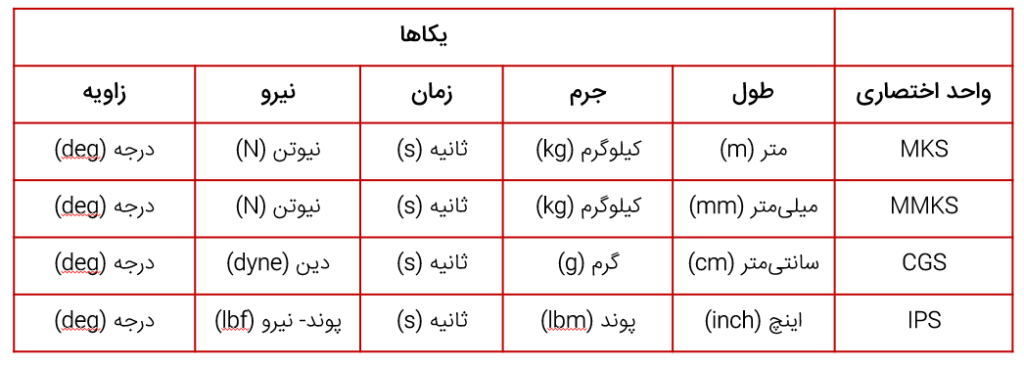
بخش Working Directory
همانطور که از نام این بخش مشخص است، باید محل پوشهای که قرار است فایلهای پروژه جدید در آن قرار بگیرد، مشخص شود. نکتهای که در اینجا حائض اهمیت است، عدم استفاده از پوشههای فارسی در مسیر ذخیرهسازی فایلها هست. در برخی مواقع که پروژه بعد از ریست شدن سیستم یا اجرای دوباره برنامه، نیاز به فراخوانی دارد، نرمافزار قادر به شناسایی محل ذخیره نخواهد بود. بنابراین پیشنهاد میشود تمامی فولدرهای مسیر ذخیره پروژه به زبان انگلیسی باشند.
نتیجهگیری
در این آموزش کوتاه توضیحاتی راجع به نحوه شروع به کار با نرمافزار و تنظیمات اولیه ارائه و نکات لازم برای کار با المانهای پنجره Create New Model گفته شد.
مطالب مرتبط خارجی:
ویدئوی آموزش نصب و فعالسازی Adams 2020



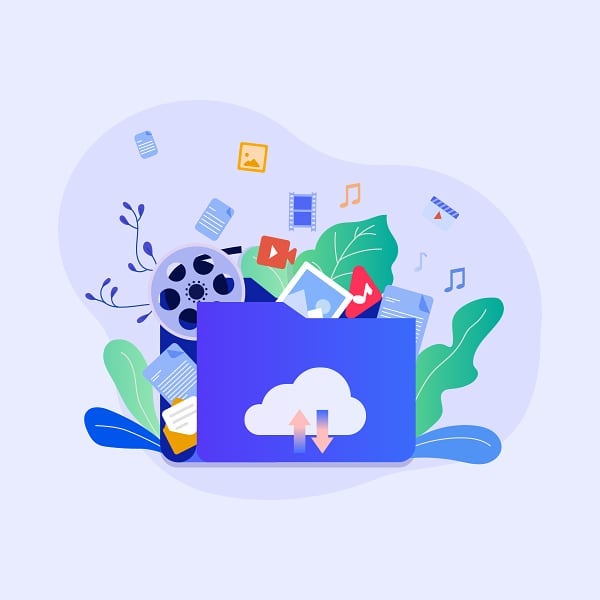
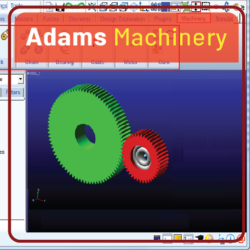
 14 کاربر
14 کاربر  5 محصول
5 محصول  17 مطلب
17 مطلب  185 دیدگاه
185 دیدگاه 